我们在启动win10系统的时候,电脑中一些相关的系统服务和安装的程序也会随之启动,当然有些用户需要在win10电脑开机之后能够开启便签工具时,我们可以通过设置便签开机启动项来实
我们在启动win10系统的时候,电脑中一些相关的系统服务和安装的程序也会随之启动,当然有些用户需要在win10电脑开机之后能够开启便签工具时,我们可以通过设置便签开机启动项来实现,那么win10便签开机自动启动怎么设置呢?接下来小编就给大家分享win11电脑开机自动打开便签设置方法。
1:打开自己的电脑,Windows+R组合键,启动运行。
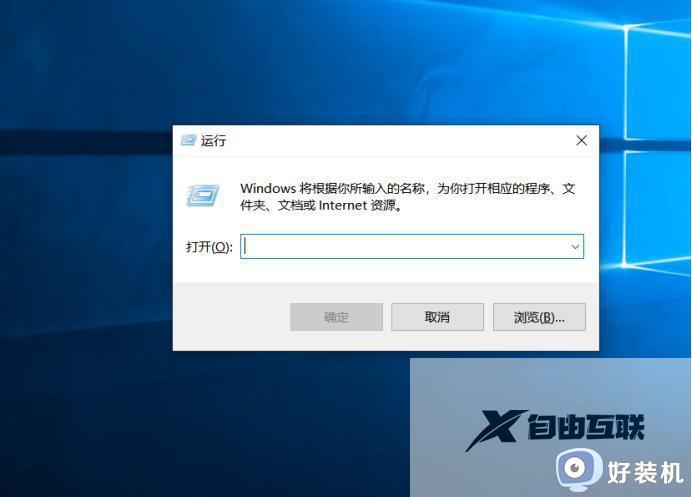
2:在搜索框里在输入shell:startup,然后点击确定。
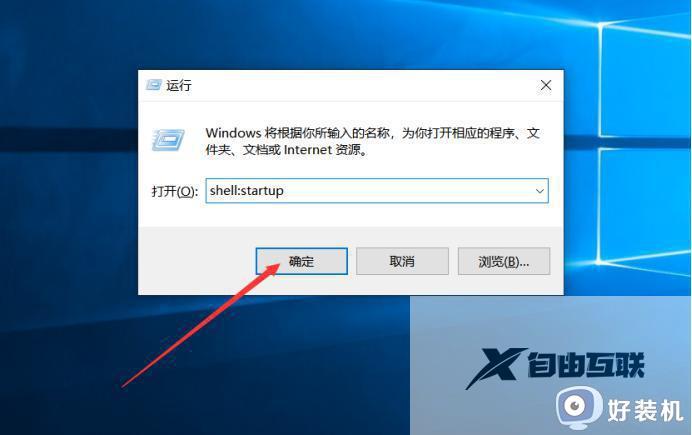
3:之后系统会自动打开启动文件夹,把这个文件夹拖到一边,然后打开开始菜单栏。
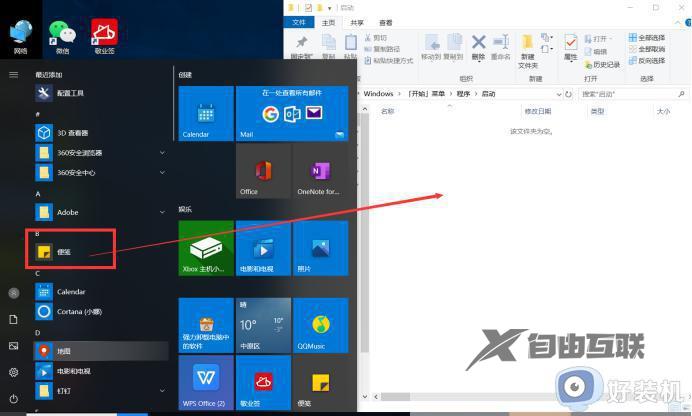
4:把开始菜单栏里的便签图标,直接拖到启动文件夹中,即可完成开机启动的设置。其他软件如果想设置开机启动的话,也可以用这个方法操作。
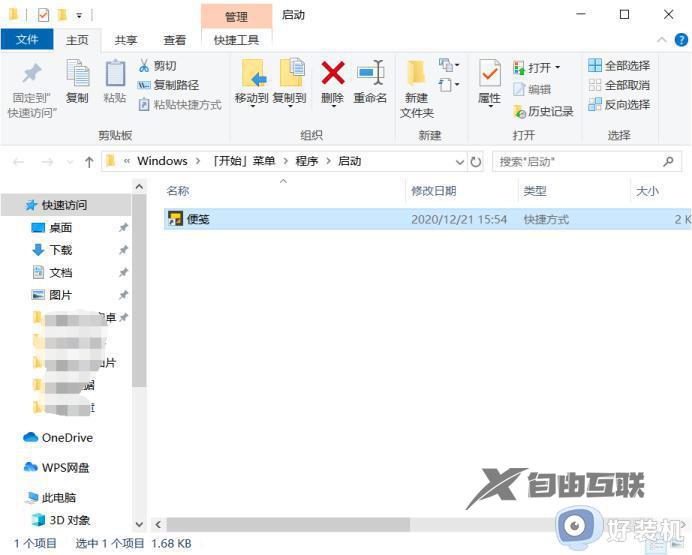
上述就是小编告诉大家的win11电脑开机自动打开便签设置方法了,如果有不了解的用户就可以按照小编的方法来进行操作了,相信是可以帮助到一些新用户的。
